\当サイト限定クーポン!/
新規会員なら最大60日間Proプラン無料!
「クーポンの利用方法はこちら」
Canva音楽の入れ方、編集方法解説。iPhoneなどスマホも簡単です

 クリエイター講師:佐々木
クリエイター講師:佐々木Canva共通講座へようこそ!佐々木です。
Canvaは動画編集も簡単にできますが、BGMや効果音の入れ方が分からない。そんな方も多いのではないでしょうか。
そこで本講座では、Canvaの動画編集機能を使って、音楽を追加・編集する方法を初心者の方にも分かりやすく解説します。この記事を読み終える頃には、あなたもBGMを自在に操るCanva動画マスターになっていることでしょう。
Canvaで音楽を入れて調整する2パターンを解説
Canvaで音楽を追加する方法は、大きく分けて3つあります。それぞれ特徴が異なるので、あなたの目的に合わせて使い分けましょう。
CanvaのBGM素材から音楽を入れて調整する方法
Canvaには、商用利用も可能な高品質な音楽ライブラリが用意されています。ジャンルやムード、テーマ別に探せるので、あなたの動画にぴったりのBGMがきっと見つかります。
メリット:
- 著作権を気にせず安心して使える
- 動画の雰囲気に合うBGMが簡単に見つかる
- ダウンロードの手間が不要
デメリット:
- 選択肢が多すぎて迷うことがある
- 人と被る可能性がある
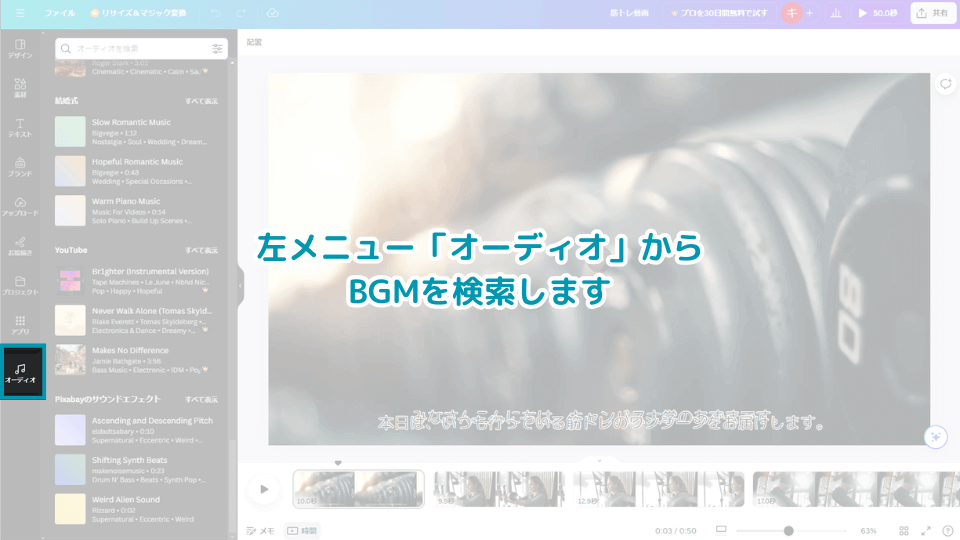
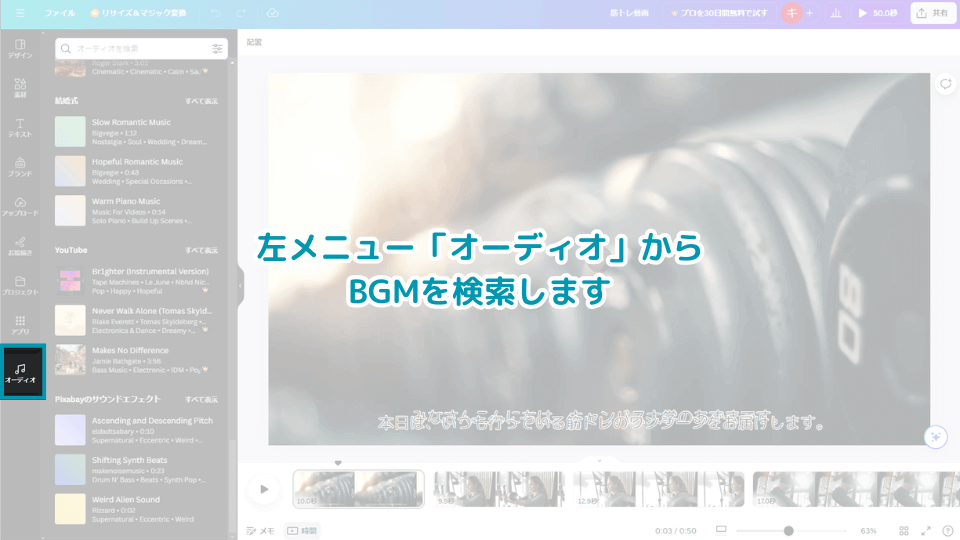
自分が持っている音楽を挿入したい方は、次項をご覧下さい。
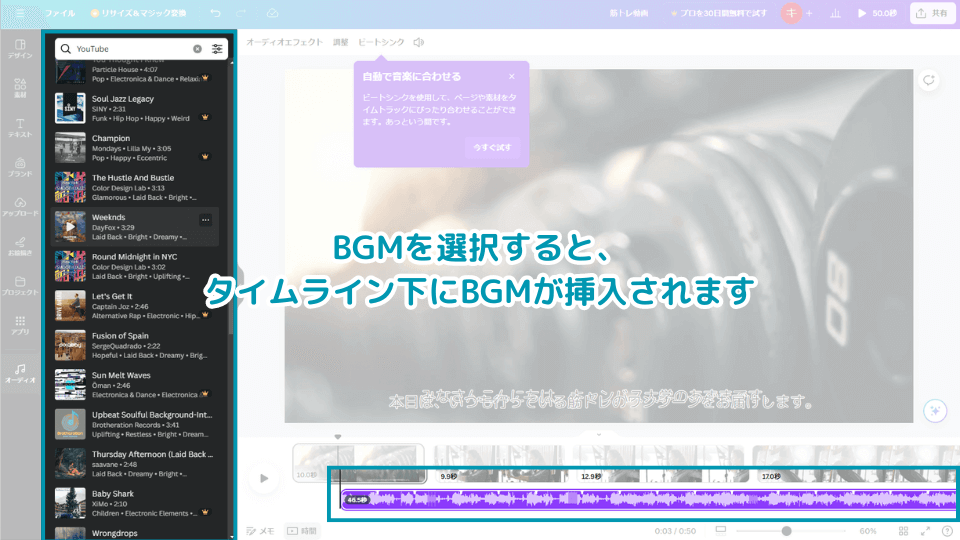
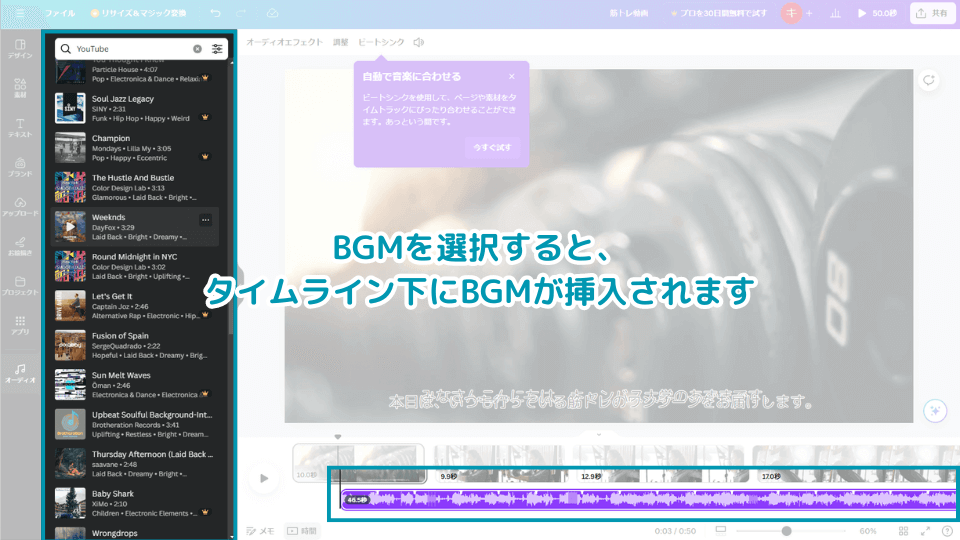
使うシーンや音楽ジャンルから検索すると、好みの音楽を見つけやすいです。また、作者名をクリックすれば作者ごとの音楽を検索することも可能です。
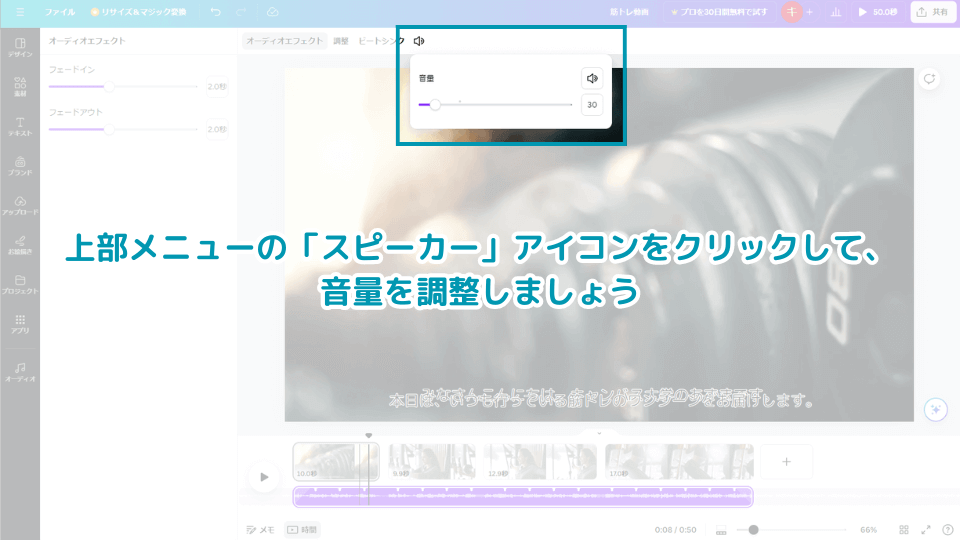
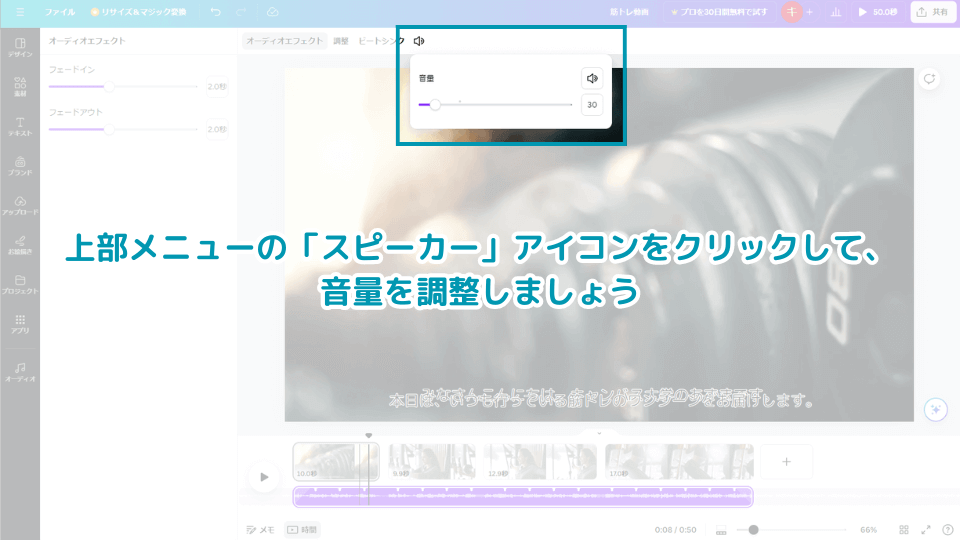
音量は挿入したBGMごとに設定できます。
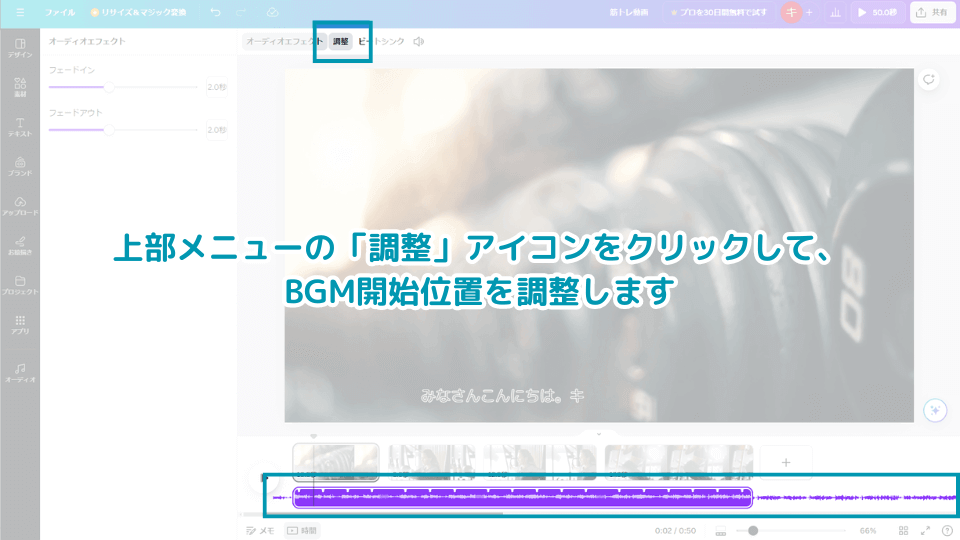
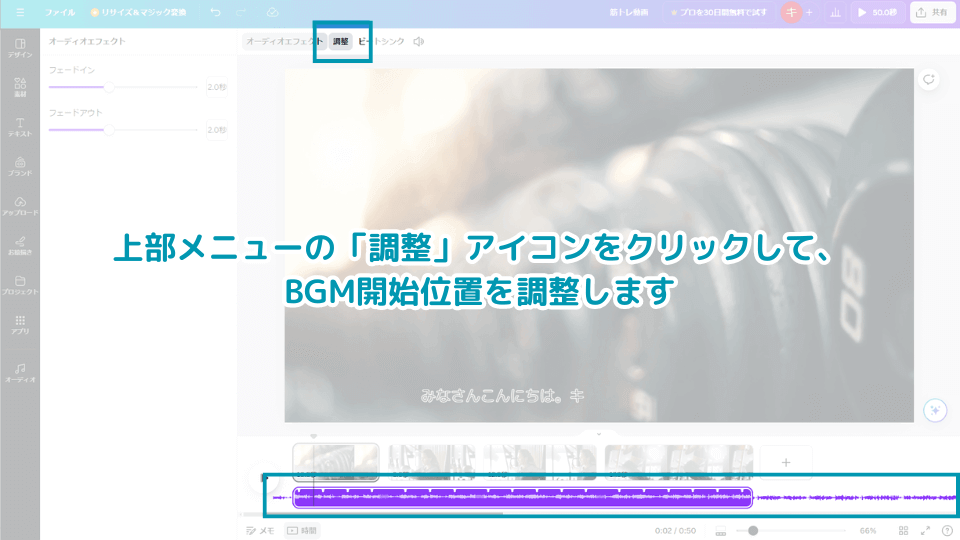
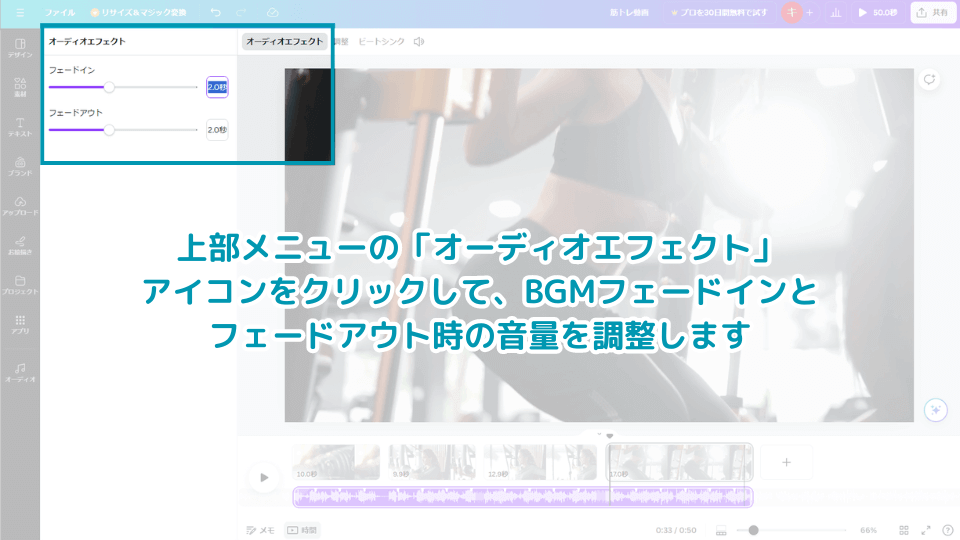
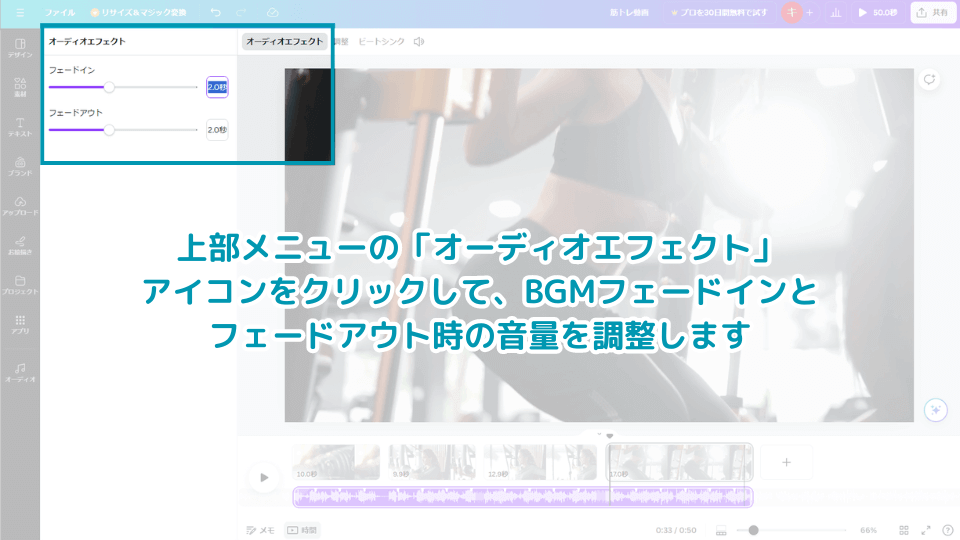
CanvaPro(有料版)を使用している場合、「ビートシンク」という機能を利用できます。動画に合わせてAIが自動的にボリュームなどを調整してくれますので、ぜひ使用してみてください。
Canvaは人気すぎてテンプレが被ってしまう、無料版で○○ができない。そんなお困りに...
AI機能も充実しているZ世代向けデザインツール【MiriCanvas】(ミリキャンバス)
最近XでもCanvaの改悪により無料版ユーザーから悲鳴が聞こえてきていますが、逆に勢いに乗っているミリキャンバスなら、無料版でも「背景透過」「カンバスサイズ変更」「無料テンプレ検索」利用可能って知っていましたか?一度だけでも使用して使い勝手を比べてみることをおすすめします!今なら当サイト限定でProプラン1か月無料(新規会員なら60日)になるコード発行中!


Canvaに自分が持っている音楽をアップロードして調整する方法
「お気に入りの曲を使いたい」「自作の音楽をBGMにしたい」という場合は、お手持ちの音楽ファイルをアップロードできます。
メリット:
- 自分の好きな音楽を自由に使用できる
- 独自性を出せる
デメリット:
- 著作権に注意が必要(個人の利用であっても、著作権侵害となる可能性があります。必ず著作権者の許諾を得るか、著作権フリーの音源を使用しましょう)
- ファイル形式によってはアップロードできない場合がある(MP3, M4A, WAV, OGG, WMAなどが対応)


mp3などの音楽ファイルをアップロードしましょう。
※音源が著作権フリーであることを必ず確認してください。YouTubeでの使用を想定している場合は特に注意が必要です。
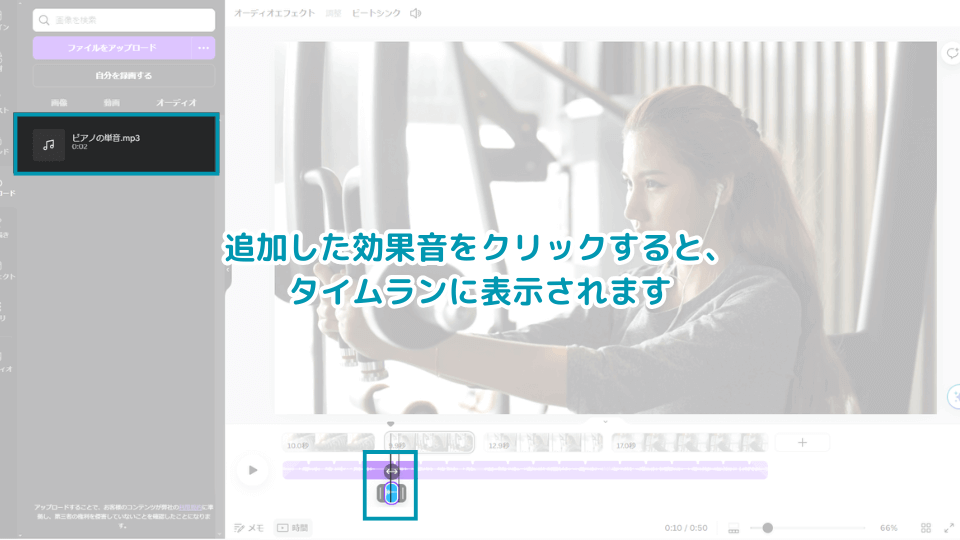
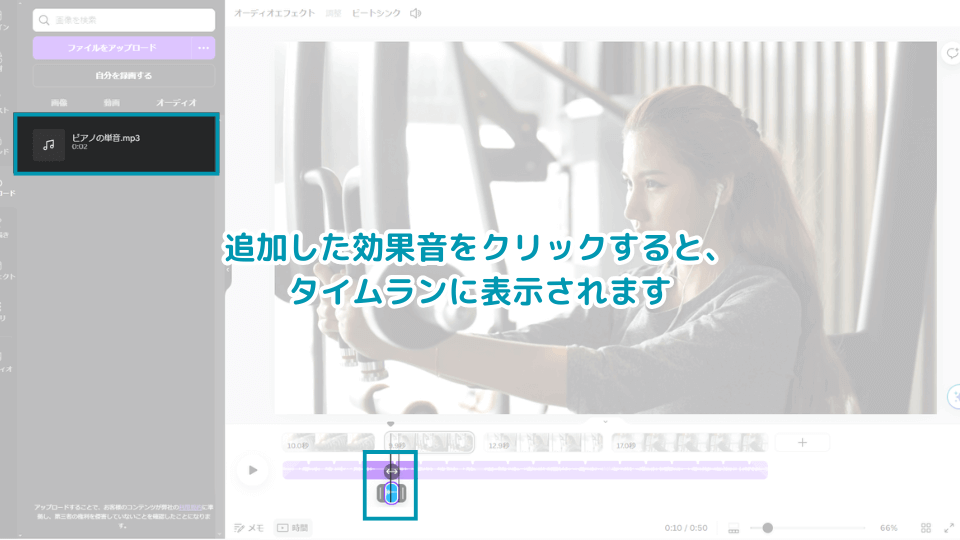
タイムライン上のバーを移動、またはトリミングするなど調整して使用しましょう。音量調整などのやりかたは前項にて解説しています。
スマホでの音楽編集:iPhone・Androidでの操作方法
パソコンでの操作が分かったところで、「スマホでの操作は?」と気になる方も多いでしょう。Canvaのスマホアプリは、直感的な操作でパソコンとほぼ同じ機能が使えます。
スマホでCanvaのBGM素材から音楽を入れて調整する方法
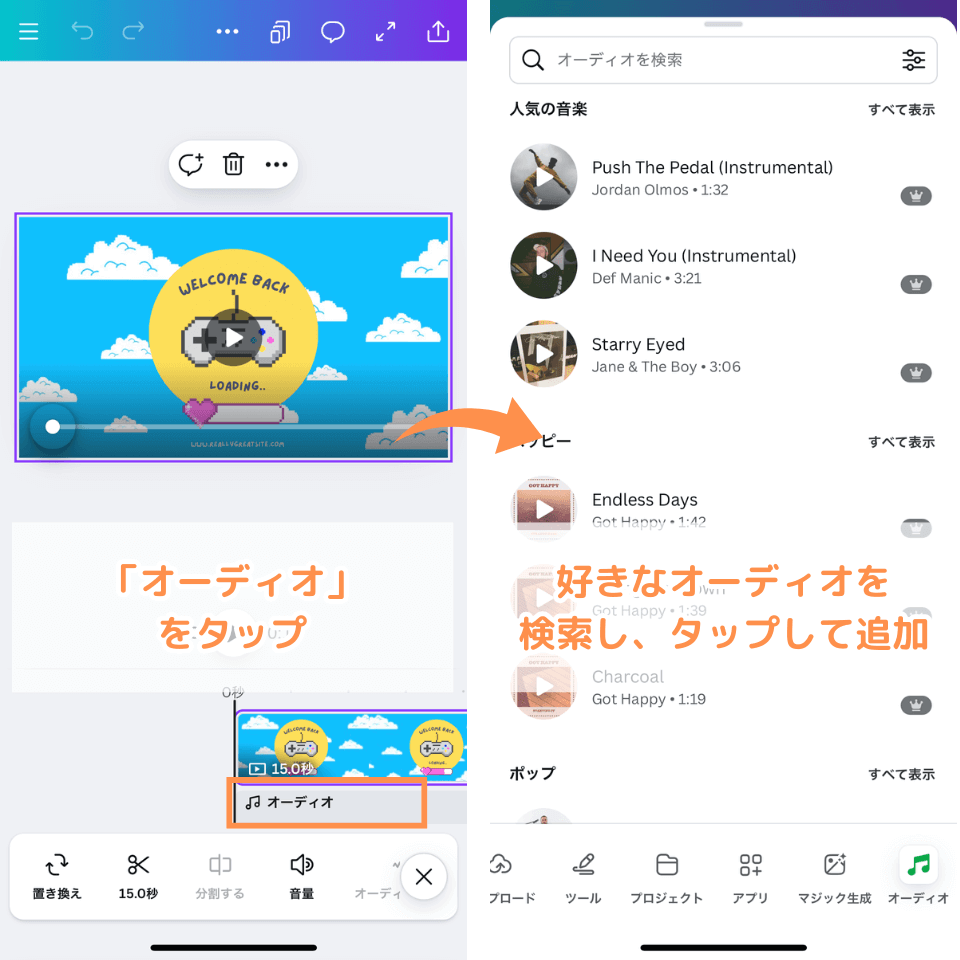
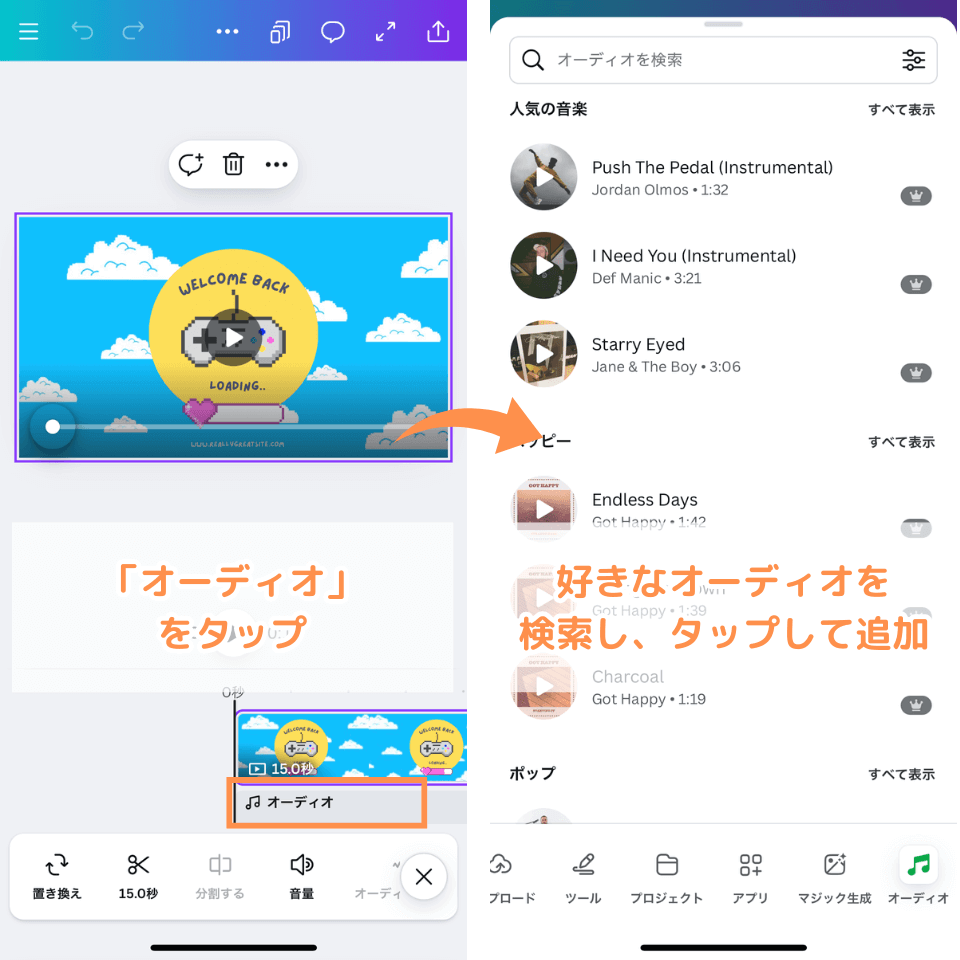
- 編集画面の下に表示されるタイムラインに表示される「オーディオ」をタップ
- カテゴリ別の音楽が一覧で表示されますので、おすすめ又は検索から動画に合う音楽を探し、タップすると追加されます
スマホでCanvaに自分が持っている音楽をアップロードして調整する方法
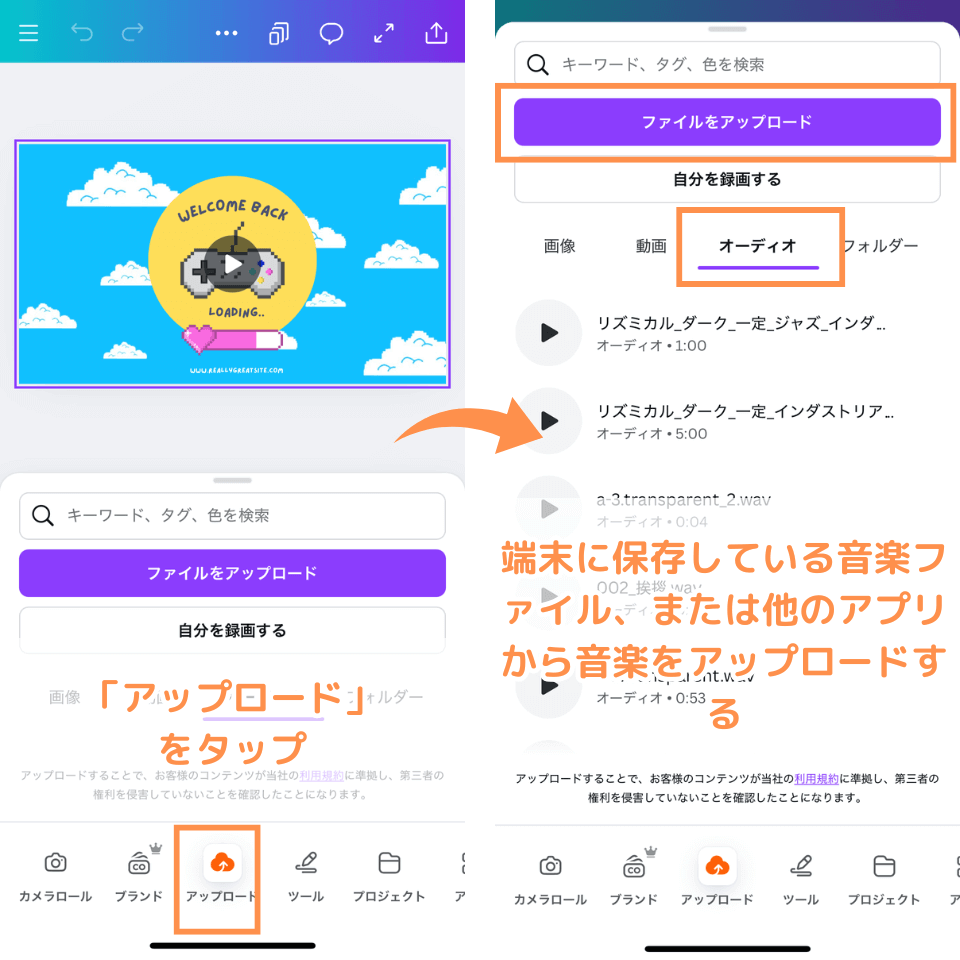
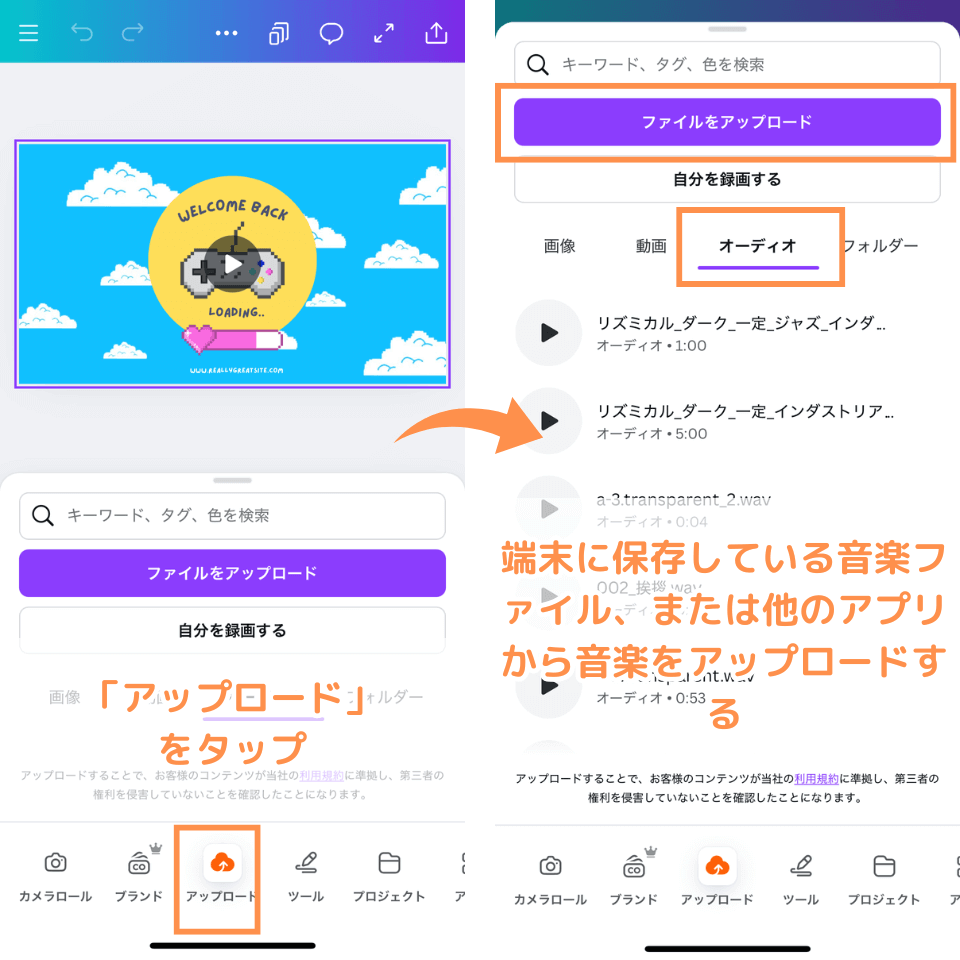
- 下メニューを横にスクロールして「オーディオ」が表示されたらタップ
- 「ファイルをアップロード」から端末に保存している音楽ファイル、または他のアプリから音楽をアップロードする
- 「オーディオ」タブに保存された音楽タイトルをタップして追加
Canvaスマホ版で音楽を編集する方法
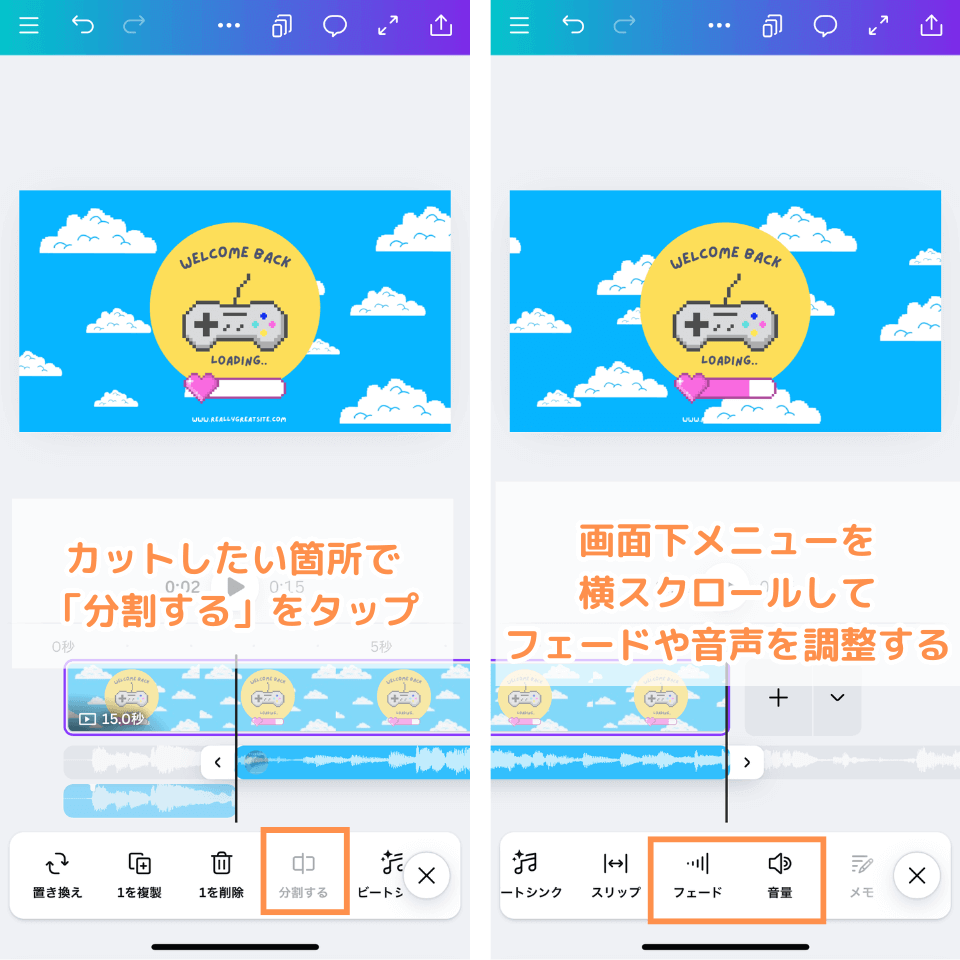
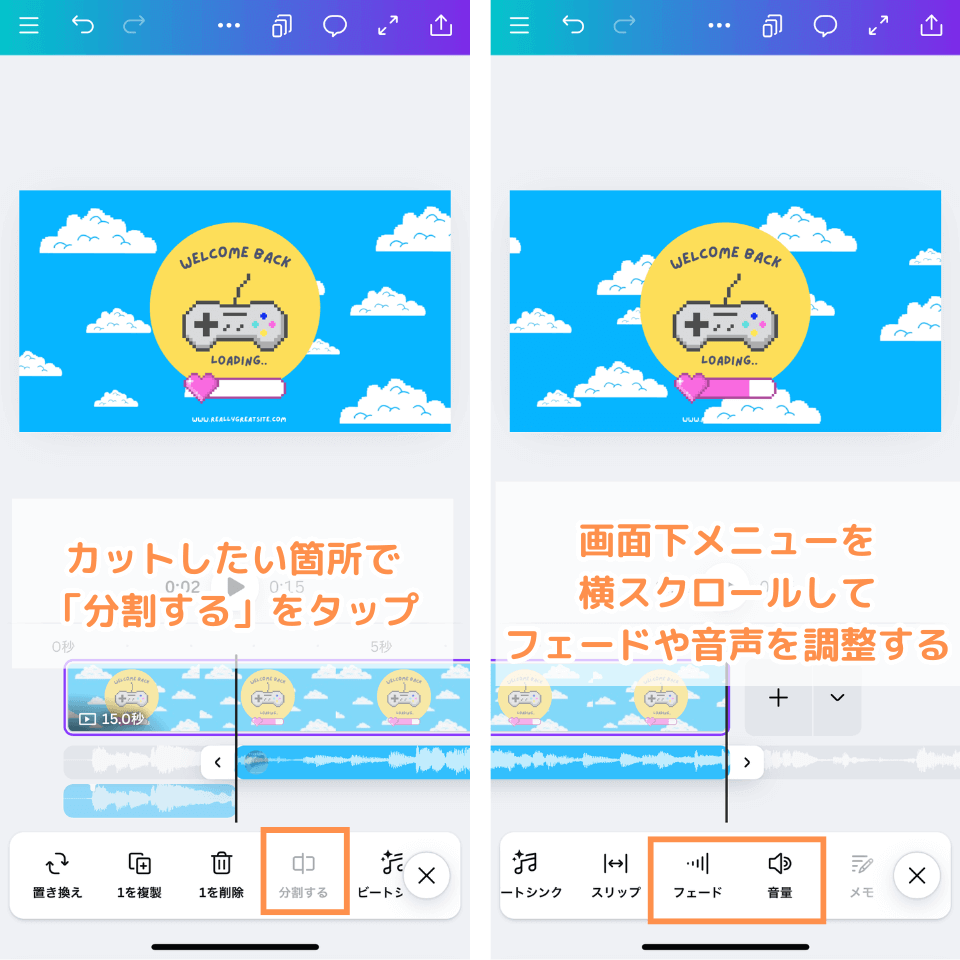
長さ調整・カット:
- タイムラインに追加された音楽のクリップをタップします。
- クリップの左右に表示される白いハンドルをドラッグして長さを調整します。
- 特定の場所をカットしたい場合は、タイムラインの再生ヘッドを移動させ、**クリップをタップして「分割」**を選択します。
音量調整・フェード:
- 音楽クリップをタップします。
- 下部のメニューに表示される**「音量」や「フェード」**アイコンをタップして、それぞれ調整します。
Canvaで音楽を入れる方法に関するよくある質問
本日の講座 まとめ
今回の記事では、Canvaで動画に音楽を追加・編集する方法を解説しました。
- 音楽の挿入方法は、Canvaのライブラリ、自作音源のアップロード、外部サービス連携の3つがあります。
- 音楽の編集は、長さ調整、音量調整、フェードイン・フェードアウト、ループ再生など、プロのような仕上がりにするための機能が充実しています。
- スマホアプリでもパソコン版とほぼ同じ機能が使え、直感的な操作で簡単に音楽編集ができます。
- 著作権には十分注意し、適切な音源を利用しましょう。
Canvaの音楽編集機能を使いこなせば、あなたの動画は格段に魅力的になります。まずは、Canvaの豊富なライブラリからお気に入りのBGMを見つけて、あなたの作品を彩ってみてください。
もし、この記事を読んでさらに知りたいことや、困ったことがあれば、ぜひコメントで教えてください。あなたのクリエイティブな活動を応援しています!

